Error This Android SDK requires Android Developer Toolkit version 23.0.0 or above. Current Version is 22
Buenas tardes ejecute mi ADT y me di con el siguiente error especifico “This Android SDK requires Android Developer Toolkit version 23.0.0 or above. Current version is 22.6.2.v201403212031-085508. Please update ADT to the latest version.”
2. La mas rápida y sencilla, simplemente copiar el SDK original que se descargo junto con el ADT v22.x y pegarlo en la ruta del SDK actualizado, esto solo reemplazara el SDK Tools, no se perderán las versiones de Android descargadas.
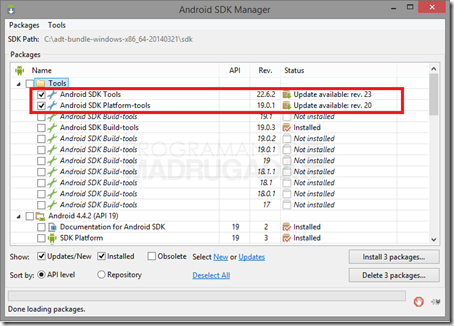
Si se desea la versión actual es mejor descargar el ADT que viene ya con su SDK para esa versión en un solo comprimido y así evitarnos algún problema posterior
Problema
Este error es por que sin darme cuenta actualice el Android SDK Tools a la version 23.x y mi ADT es v22.x, como se que versión es mi ADT menú Help > About ADT y ahí me da los datos de la versiónSolución
1. Descargar el ADT versión 23.x y configurarlo a ese SDK 23.x2. La mas rápida y sencilla, simplemente copiar el SDK original que se descargo junto con el ADT v22.x y pegarlo en la ruta del SDK actualizado, esto solo reemplazara el SDK Tools, no se perderán las versiones de Android descargadas.
Notas
- Cuando se entre al Android SDK Manager y si sabemos que nuestro ADT es versión 22.x no descargar la actualización 23.x del ADT (marcado en rojo)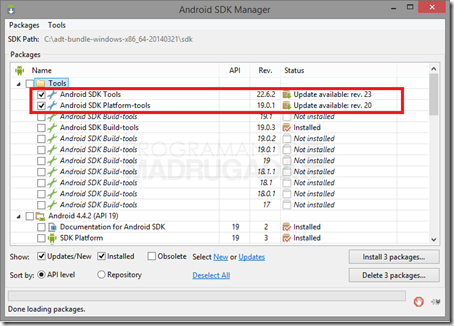
Si se desea la versión actual es mejor descargar el ADT que viene ya con su SDK para esa versión en un solo comprimido y así evitarnos algún problema posterior
Gracias. Esa es la solución.
ResponderEliminarGracias!! realmente me ayudaste :)
ResponderEliminarDe nada estamos para ayudar
ResponderEliminarAmigo, ¿Puedes ayudarme con una duda?
EliminarHola, qué tal. ¿Alguien puede ayudarme? No entendí muy bien el procedimiento. ¿Cuál de las dos opciones es?
ResponderEliminara) ¿Tengo que copiar el SDK 23.x que acabo de descargar y pegarlo en la ruta donde tenga el ADT 22.x?
b) ¿Tengo que copiar el SDK 22.x que ya tenía y pegarlo en la ruta del ADT 23.x que acabo de descargar?
Omar que tal, solo debes copiar el skd inicial que te vino en la descarga del adt version 22.xx en la ruta de tu SDK eso reemplazara el core de tu adt a la version 22.xx y ya podras usarlo sin ningun problema, si descargaste nuevas versiones de android 2.3. 4.x, etc no las perderas.
EliminarSaludos.
Saludos, yo tenia este mismo problema pero desafortunadamente hice una estupidez ( desinstale el adt) y ahora el eclipse no me abre. Tendras alguna solucion?
ResponderEliminarNo entendi bien la solucion, podrias ponerla con imagenes?, resulta que tengo unos conflictos en al configurar las rutas, y con un archivo llamado appt.exe, he tenido que hacer un tema engorroso para poder encontrar los archivos y sus rutas, quedaron bien, ahora si realizo este procedimiento de sustituir las carpetas, me tirara los errores nuevamente, lo malo es que el adt trabaja en conjunto con el sdk, y si las reemplazo, me quedara la escoba otra vez, y al tratar de actualizar el adt tambien me sale error.Alguna otra solucion?, desde ya muchas gracias pro la ayuda.
ResponderEliminarBuen día, solo necesitas descargalo o si ya lo tienes el adt verion 22.x (es la version que uso), descomprime y reemplaza el que estas usando ahora.
EliminarEjemplo:
1. Cierra eclipse ADT
2. Si el ADT que actualizaste o es version 23.x esta en tu disco en una ruta como por ejemplo "C:/Android/" y el sdk esta "C:/Android/sdk"
3. Copia los archivos del ADT 22.x en la ruta donde esta tu 23.x "C:/Android/" tanto para el eclipse ADT y el SDK "C:/Android/sdk"
4. Abre nuevamente eclipse ADT y si no te reconoce el sdk de android o te tira algun error; simplemente anda al menu de eclipse menu widows > preferences > se abrira un cuadro de dialogo (al lado izquierdo de ese cuadro de dialogo hay una opcion en la lista que dice android y ahi escoges la ruta de tu sdk que seria algo asi asumiendo la ruta ficticia del ejemplo "C:/Android/sdk".
Eso es todo es la solución mas rápida y simple a estar tratando de ver por que da errores el ADT 23.x
Respondiendo a tus dudas,
No perderás tus actualizaciones que hayas echo igual te las reconocerá.
Saludos.